ZEBRA MC2200. Scanner einstellen
Fall1: Wenn ihr euch die Arbeit erleichtern möchtet: sorgt dafür dass der Scanner nach dem Lesen eines Barcodes automatisch ein ENTER sendet. Dann springt der Cursor in den meisten Anwendungen in das nächste Eingabefeld, ohne dass der Benutzer die ENTER Taste oder den entsprechenden Button betätigen muss. Standardmäßig senden die Scanner kein Zeichen nach dem Barcode, also müsst ihr den Scanner etwa umkonfigurieren und ob das funktioniert hängt auch ja nach Anwendung ab. Bei unseren Erfassungs-Apps ist das meistens der Fall.
Um den Scanner einzustellen:
In der App Liste die App DATA WEDGE
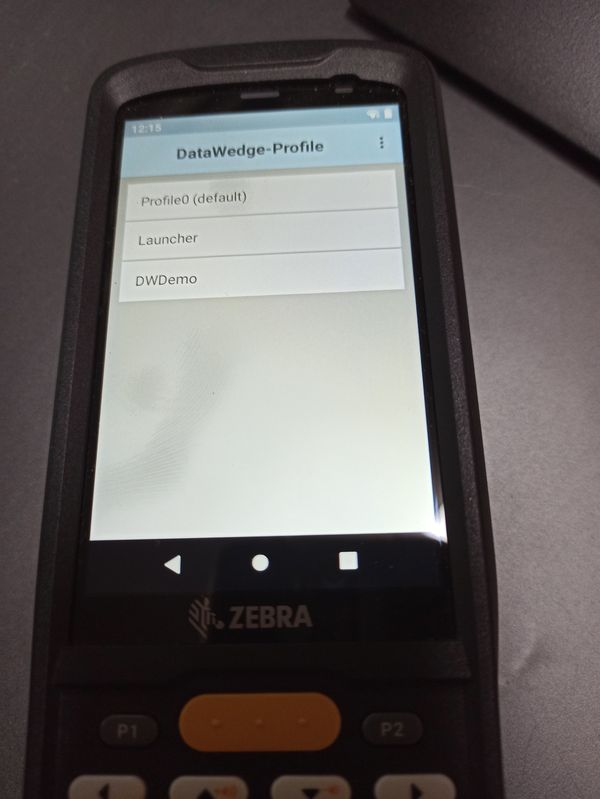
Einstellungen am aktiven Profil0 durchführen oder neues Profil anlegen und dieses aktivieren.
Scanner einstellen für autom. ENTER nach Eingabe
App auswählen: DataWedge
Profile 0. default
Bereich Tastaturanschlag Ausgabe. (Soll aktiviert sein). ENTER drücken
→ dann Bereich Einfache Datenformatierung öffnen
→ am Ende: Senden mit EINGABE aktivieren. (Haken setzen)
→ Hardware-Auslöser aktivieren (Haken setzen)
Testen: Im Eingabemenü unserer AE WIN STORAGE App (oder ähnlich) muss nach Barcode automatisch das nächste Feld aktiviert werden. Ohne dass der Benutzer eine Taste drückt!
Am Ende soll es so aussehen! Wichtig: sicherstellen, dass ihr das richtige Profil und diese Aktion auch aktiviert habt!!!!
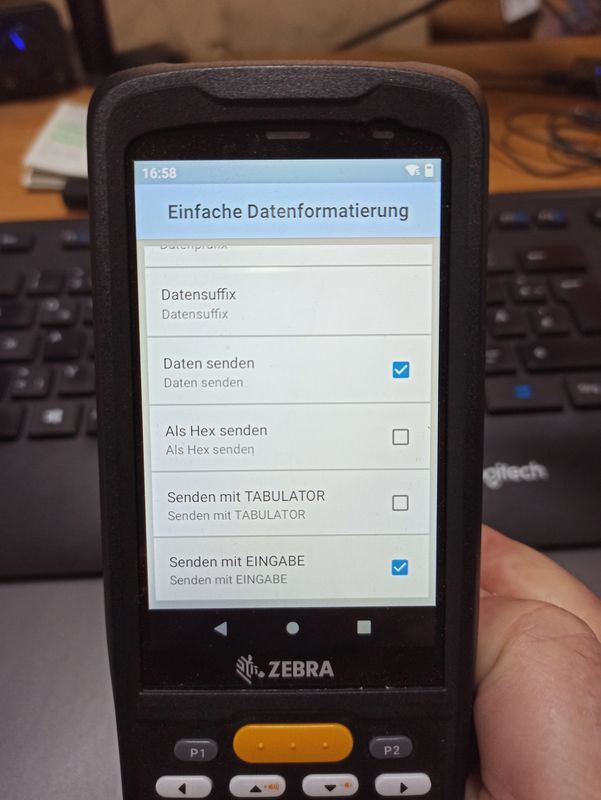
Scanner einstellen: bestimmte Länge aus Strichcode filtern
Fall2: Mancher hat einen langen Barcode in dem sich verschiedene Informationen verstecken, als z.B. Warengruppe UND Artikelnummer. In solchen Fällen soll manchmal nur die Artikelnummer aus dem Barcode entnommen und an die App übertragen werden. Das könnt ihr über die App ändern und die Software anpassen (lassen) - oder den Scanner so konfigurieren, dass er nur bestimmte Zeichen des gelesenen Barcodes an die App weiterleitet.
Beispiel: Der Scanner soll so konfiguriert werden, dass aus einem Strichcode im Format aa12345678xxxxx nur die Zeichenfolge 12345678 als Nummer entnommen wird. Also ab dem 3. Zeichen 8 Zeichen lesen - alles davor und danach ignorieren.
Vorgehensweise:
→ App DataWedge starten
→ Es muss eine neue Regel im Advanced Data Formatting bzw Erweiterte Datenformattierung erstellt werden:
https://techdocs.zebra.com/datawedge/13-0/guide/process/adf/
Die Regel sollte so aussehen.
Skip ahead: 2
Send next: 8
Speichern und aktivieren im Profil nicht vergessen!
Weitere Scanner Einstellungen
Sind im gewählten Profil unter Einfache Datenformatierung möglich.